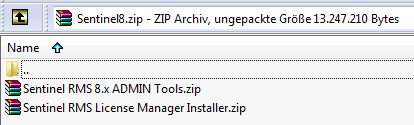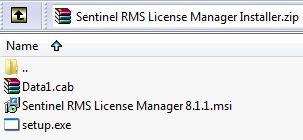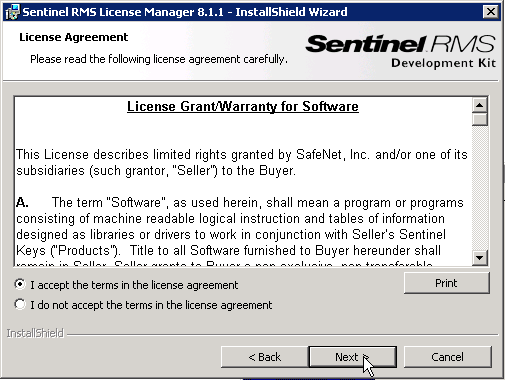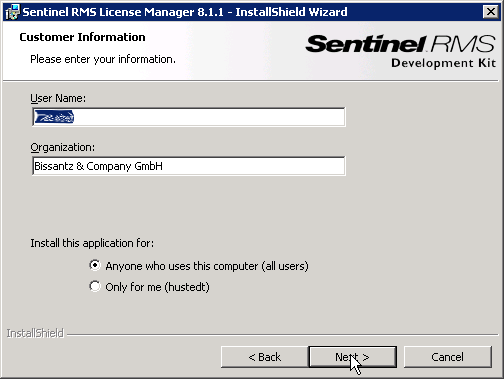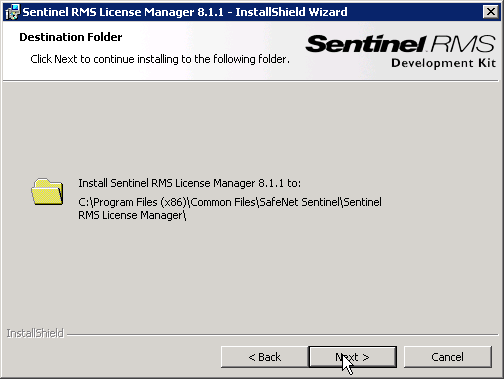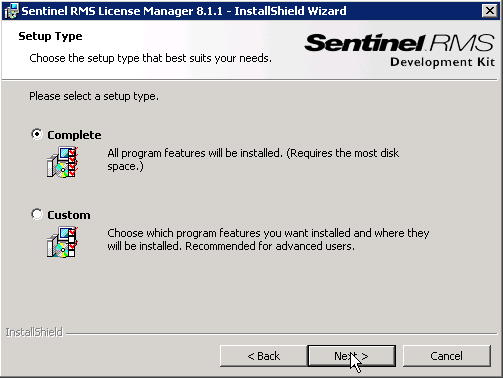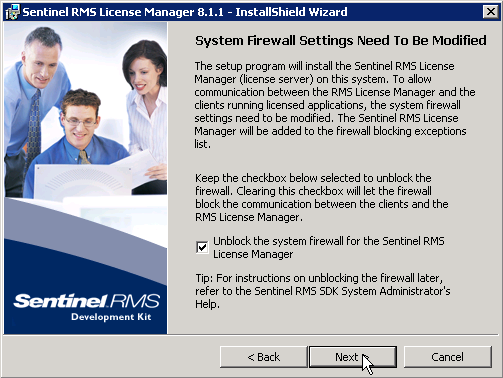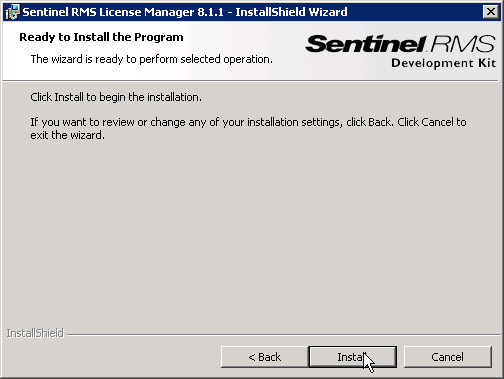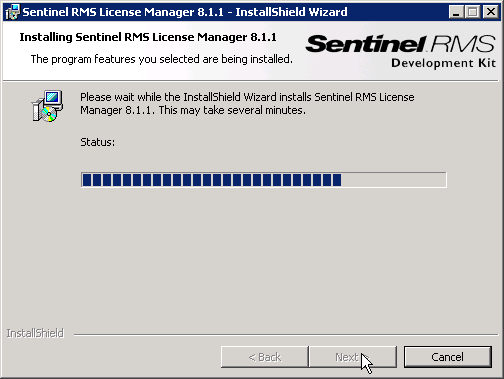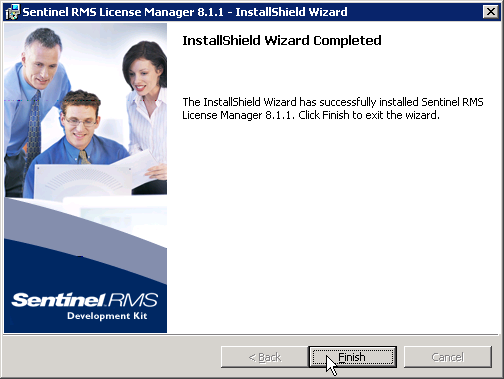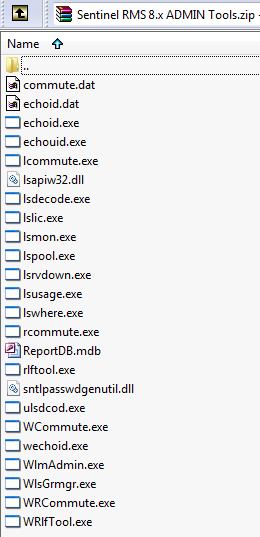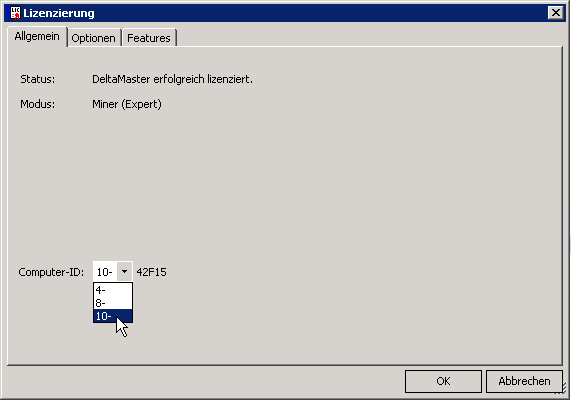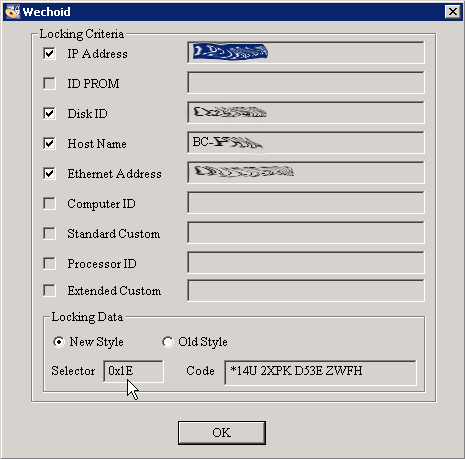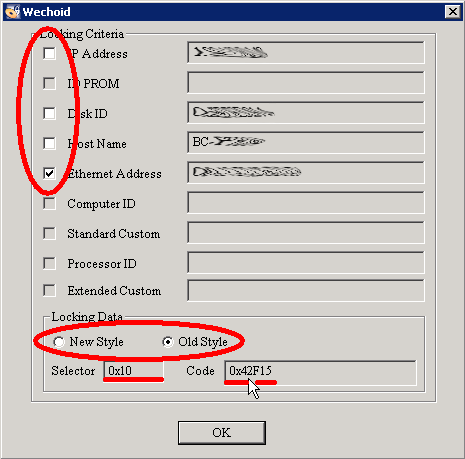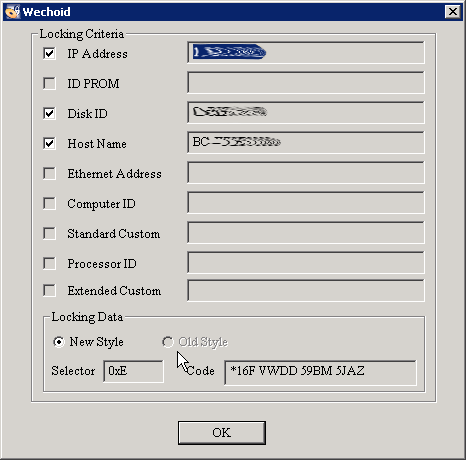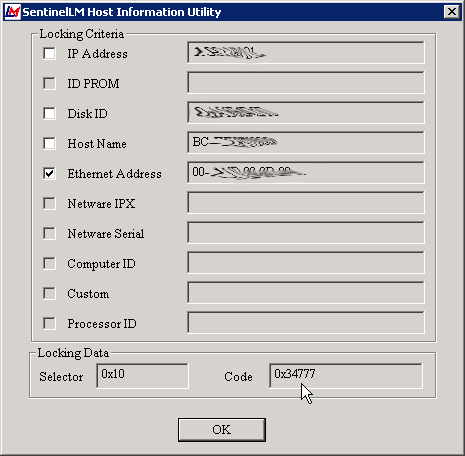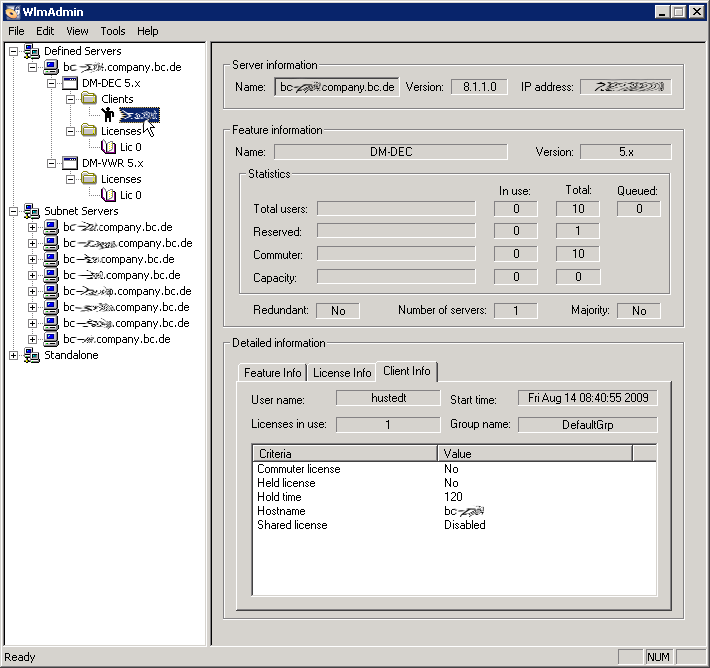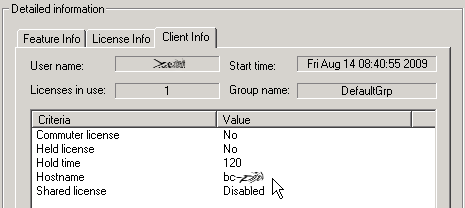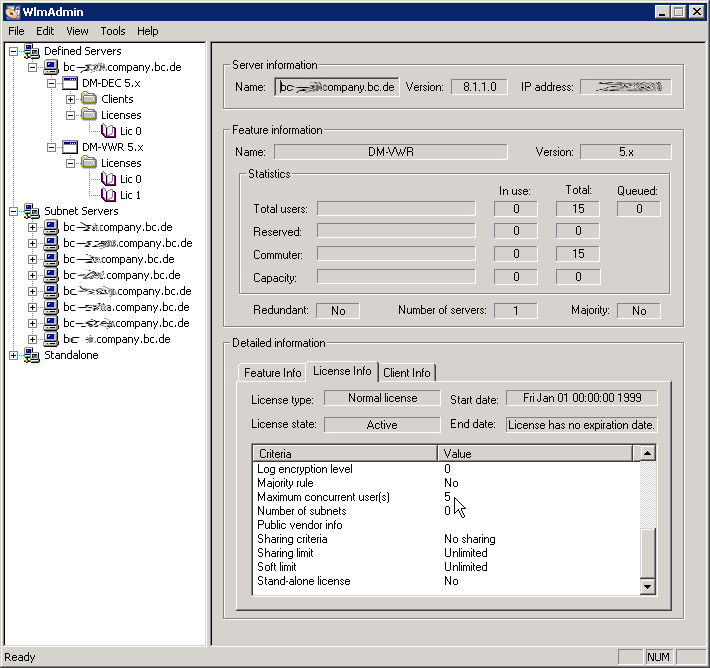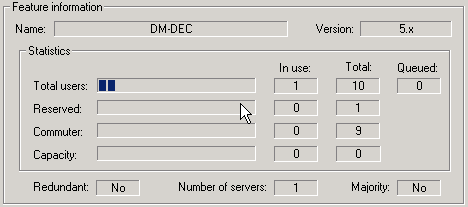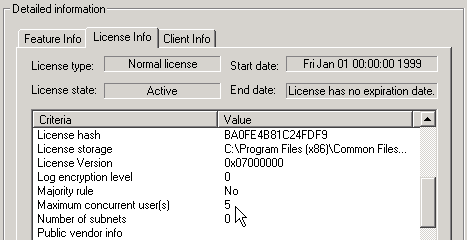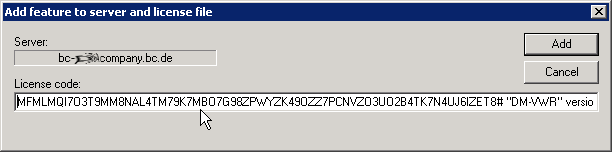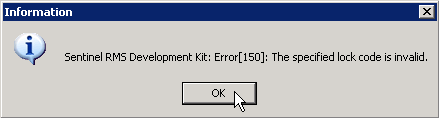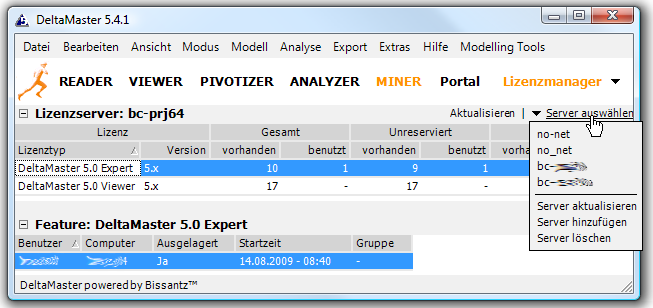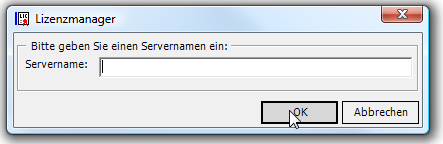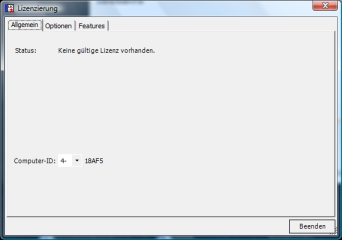Seit Einführung von DeltaMaster x64 in Version 5.3.8 kommt bei Bissantz & Company die Software SafeNet Sentinel RMS 8 zur Lizenzverwaltung zum Einsatz. DeltaMaster in seiner 64Bit-Version setzt den Einsatz von Sentinel RMS 8 zur Lizenzverwaltung voraus. Für die „normalen“ 32Bit-Versionen von DeltaMaster und seinen erweiternden Modulen ist Sentinel RMS 8 nicht zwingend notwendig. Die Software kann alternativ zur bisherigen Version Rainbow Sentinel LM 7.2 eingesetzt werden. Beide Versionen sind analog zu bedienen, so dass diese Beschreibung auch für Sentinel LM 7.2 eingesetzt werden kann. Natürlich ist die lokale Lizenzverwaltung (für named Lizenzen) in DeltaMaster hiervon nicht betroffen. Hier funktioniert alles wie bisher gewohnt.
Sentinel RMS 8 gehört zum Lieferumfang von Bissantz DeltaMaster in MultiUser-Umgebungen und wird als Dienst auf einem Server installiert. Bissantz & Company verwendet hierfür meist den Datenbankserver, da die Lizenzverwaltung keine große Last erzeugt.
Installation von Sentinel RMS 8
Das Installationspaket kann im Loginbereich auf www.bissantz.de heruntergeladen werden. Wir haben den Lizenzmanager und die Admintools in separate (Unter-)Archive verpackt:
Nach dem Entpacken des Archives Sentinel RMS License Manager Installer.zip in ein temporäres Verzeichnis wird die Installation von Sentinel RMS 8 mit Klick auf setup.exe gestartet.
Nach dem Akzeptieren der Lizenzbestimmungen und der Eingabe/Kontrolle gewisser Kundeninformationen werden Sie zur Kontrolle/Eingabe des Installationsordners aufgefordert. Wir empfehlen die Beibehaltung des Vorschlages. Anschließend kann der Typ der Installation ausgewählt werden. Auch hier empfehlen wir die Beibehaltung des Typs Complete.
In modernen Windows-Betriebssystemen ist eine Firewall integriert, die böswillige Angriffe von innen und außen abwehren soll. Hier ist nicht der Unternehmensschutz gemeint, sondern ein Schutzmechanismus des Rechnerbetriebssystems. Sentinel RMS 8 muss nach außen über den UDP-Port 5093 kommunizieren können. Nur so ist eine Lizenzvergabe an einen Benutzer im Unternehmensnetzwerk möglich. Sind alle Einstellungen vorgenommen, startet ein Klick auf Install den Installationsprozess.
Die Vorbereitung der Administrationstools von Sentinel RMS 8
Die Administrationswerkzeuge des Archives Sentinel RMS 8.x ADMIN Tools.zip können in ein beliebiges Verzeichnis entpackt werden. Bissantz & Company empfiehlt das Verzeichnis C:\Programme\Sentinel_RMS_8\ADMIN\.
Die Lizenzierung von DeltaMaster ist hardwareabhängig. Im Falle unserer Lizenzform concurrent erfolgt die Kopplung über die Netzwerkkarte des Lizenzservers. Wird sie ausgetauscht oder der ganze Server ersetzt, müssen neue Lizenzen bei Bissantz & Company angefordert werden.
WEchoID – Vorbereitung der Lizenzerstellung
(Wo findet man die Computer-ID?)
Sollte auf dem Server DeltaMaster installiert sein, so kann die Computer-ID via DeltaMaster ausgelesen werden. Öffnen Sie hierzu in DeltaMaster das Menü Extras, dann Lizenzierung. Im Dialog Lizenzierung wird im Reiter Allgemein unter Computer-ID der Eintrag 10- ausgewählt und der dahinter erscheinende Code (hier 42F15) telefonisch oder per E-Mail an Bissantz & Company übermittelt. Dieser Code ist das Gültigkeitskriterium für unsere Lizenzform concurrent.
Sollte der Server nicht direkt für analytische Zwecke oder zur Berichtsautomatisierung eingesetzt werden (Standardfall, DeltaMaster ist nicht installiert), kann die Computer-ID mittels WEchoID.EXE ausgelesen werden.
Ein Doppelklick auf WEchoID.EXE startet das Programm zum Auslesen der Computer-ID.
Die Voreinstellung im Dialog ist zur Lizenzerstellung nicht geeignet (alle Möglichkeiten sind ausgewählt). Daher nehmen wir folgende Veränderungen vor:
- Locking Data auf Option Old Style
- Im Bereich Locking Criteria alle Optionen außer Ethernet Address
Im Bereich Locking Data ergibt sich ein Selector von 0×10, und ein Code wird angezeigt (in unserem Beispiel 0×42F15). Beide Informationen teilen Sie bitte Bissantz & Company telefonisch oder per E-Mail zur Erstellung der Lizenzschlüssel mit. Sie können auch das Fenster WEchoID „abfotografieren“ (ALT+Druck) und per E-Mail an support@bissantz.de verschicken.
Unter bestimmten Umständen (Windows Server 2008) kann die Option Locking Data nicht auf Old Style umgestellt werden. Das Feld ist deaktiviert.
In diesem Fall verwenden Sie bitte zur Ermittlung der Computer-ID stattdessen WEchoID.EXE aus Sentinel LM Release 7.2, die wir Ihnen auf Anfrage gerne zur Verfügung stellen.
Zusätzlich kann es vorkommen, dass die Option Ethernet Address nicht aktiviert werden kann. Dies tritt meist im Virtualisierungsumfeld bzw. bei mehreren eingebauten Netzwerkkarten auf. Wählen Sie in diesem Fall bitte Host Name (0×8) als Locking Criteria und teilen Sie uns diese Auswahl mit, damit wir entsprechende Lizenzen erzeugen können.
WlmAdmin – Das Verwaltungstool des Lizenzserverdienstes
Mit Hilfe des Programms WlmAdmin.EXE können die Lizenzserver im Netzwerk administriert werden. Der Lizenzdienst kann gestoppt werden, Lizenzschlüssel können zum Lizenzserver hinzugefügt und auch wieder entfernt werden. Man sieht, welche Clients gerade aktiv sind und wie sich die Lizenzsituation im Detail darstellt.
Clientinformationen
Mit Klick auf einen Eintrag in der Clientliste können einige Informationen zu diesem Anwender zur Anzeige gebracht werden. Hier ist vor allem die Startzeit und der Rechnername zu nennen.
Lizenzinformationen
Die bekannten DeltaMaster-Modi und -Erweiterungen werden im Lizenzmanager als Feature abgelegt. Beispielsweise im Falle schrittweiser Lizenzerweiterung existieren mehrere aktive Lizenzschlüssel zu einem einzigen DeltaMaster-Modus (z.B. Miner-Expert). Die Informationen zu jedem abgelegten Lizenzschlüssel können separat abgefragt werden.
Man kann je Feature (Auswahl links im Baum unterhalb des Lizenzservers) anzeigen, wie viele Lizenzen installiert sind und wie viele gerade benutzt werden.
Je Lizenzschlüssel können auch weiterführende Details abgefragt werden. Hier sind besonders die Anzahl der Lizenzen und ein evtl. hinterlegtes Ablaufdatum (z.B. bei Evaluationslizenzen) interessant.
Lizenzen hinzufügen
In WlmAdmin werden auch weitere Lizenzen zur Verwaltung hinzugefügt. Dies erfolgt durch Rechtsklick auf den betreffenden Lizenzserver und dann Add Feature, From a String, To Server and its File. Diese Auswahl stellt sicher, dass die Lizenzen auch nach einem eventuell nötigen Neustart des Lizenzdienstes weiterhin verfügbar sind.
Im erscheinenden Dialog kann der von Bissantz & Company zugesandte Lizenzschlüssel über die Windows-Zwischenablage eingetragen werden.
Wird die Lizenz angenommen, kann sie sofort verwendet werden. Andernfalls erscheint eine Warnung mit weiteren Informationen. Hier die drei häufigsten Meldungen:
- Man versucht einen Lizenzcode mehrfach hinzuzufügen:
- Man versucht eine Einzelplatzlizenz (named user) zum Lizenzserver hinzuzufügen:
- Man versucht eine Lizenz mit nicht passender Computer-ID hinzuzufügen:
Das DeltaMaster LicenseManager-PlugIn
Manchmal ist es erforderlich, Lizenzen von einem separaten Rechner aus zu administrieren. Meist sind die Administrationswerkzeuge nicht auf dem betroffenen Rechner installiert. Bissantz & Company bietet ein kleines PlugIn in DeltaMaster an, das die Abfrage der aktuellen Lizenzsituation am Server erlaubt.
Das Lizenzmananger-PlugIn fragt automatisch den in DeltaMaster eingestellten Lizenzserver ab. Sollen weitere Lizenzserver abgefragt werden, so können diese sehr leicht über das Menü Server auswählen und dann Server hinzufügen eingetragen werden.
Troubleshooting
In Ausnahmefällen kann DeltaMaster beim Start keine Lizenz zugewiesen bekommen. Der Lizenzierungsdialog erscheint.
Ein Blick in den Reiter Features zeigt die Ursachen. Im Bild ist der Evaluierungszeitraum ausgelaufen.